Cara NgePrint Langsung Dari HP Android Dengan Koneksi WiFi – Mencetak dokumen menjadi salah satu kebutuhan masa kini. Baik untuk pelajar, mahasiswa, atau pegawai kantoran. Mencetak sendiri bisa diartikan sebagai proses membuat tulisan atau gambar pada kertas menggunakan tinta. Singkatnya membuat cetakan fisik dari file berbentuk tulisan, gambar, atau lainnya.
Sebelumnya kegiatan mencetak dokumen ataupun gambar membutuhkan media PC (Personal Computer) dan juga printer. Sekilas terdengar simpel, namun bila dalam kondisi terdesak atau terburu-buru kegiatan mencetak melalui PC atau laptop bisa jadi cukup merepotkan dan memakan waktu.
Bagaimana tidak? Anda harus menyalakan PC, mencari dokumen yang ingin dicetak, menyalakan print, dan baru bisa mencetak. Untungnya kini ada cara mudah yang bisa dipilih sebagai alternatif, yaitu mencetak dari hp Androind ataupun iPhone. Lalu, bagaimana caranya?
Cara NgePrint Langsung Dari HP Android

Smartphone Android kini tidak hanya membantu komunikasi, tetapi juga mendukung kebutuhan lain seperti mencetak file. Baik file dokumen ataupun foto. Hal ini karena smartphone Android kekinian memiliki fitur Cloud Print yang bisa dihubungkan langsung ke printer untuk mendukung kebutuhan cetak dokumen.
Cara yang simpel dan hemat waktu karena Anda tidak harus menyalakan PC ataupun mengulur kabel dalam proses cetak. Selain menggunakan fitur Cloud Print, ada aplikasi lain yang bisa digunakan. Salah satunya aplikasi PrinterShare Premium.
Aplikasi ini merupakan aplikasi gratis untuk printing menggunakan smartphone ataupun tablet Android. Beberapa jenis file seperti Ms Office, PDF, PS, rtf, halaman web, dan lainnya bisa dicetak menggunakan aplikasi ini. Mau tahu caranya? Berikut cara mudah mencetak atau print dokumen dan foto langsung dari HP Android lengkap dengan gambar:
Langkah pertama, Anda perlu mengunduh aplikasi lebih dulu. Aplikasi bisa didapat gratis dari Play Store. Mengunduh aplikasi ini menguntungkan karena support dengan ribuan tipe printer aneka merek yang digunakan di Indonesia. Download PrinterShare Premium Gratis.
Untuk koneksi smartphone ke printer ada beberapa pilihan. Mulai dari menggunakan kabel USB, Bluetooth, atau koneksi Wifi. Bila printer yang anda gunakan belum di sharing maka anda bisa menggunakan kabel USB, Anda cukup menghubungkan HP Android ke printer menggunakan kabel USB.
Tapi jika Printer yang anda gunakan sudah di sharing, maka anda bisa menggunakan cara print dengan koneksi wifi. Nah kali ini kita pakai cara print langsung dari hp android dengan menggunakan koneksia wifi denan menggunakan Printer Epson L550.
Baca Juga : Cara Sharing Printer Melalui Jaringan LAN / Wifi
Jika apliksi PrinterShare sudah di instal pada hp andorid, kemudian hidupkan fitur wifi pada hp android anda, lalu sambungkan wifi yang sudah terkonek dengan printer, jika sudah, buka aplikasi PrinterShare-nya.
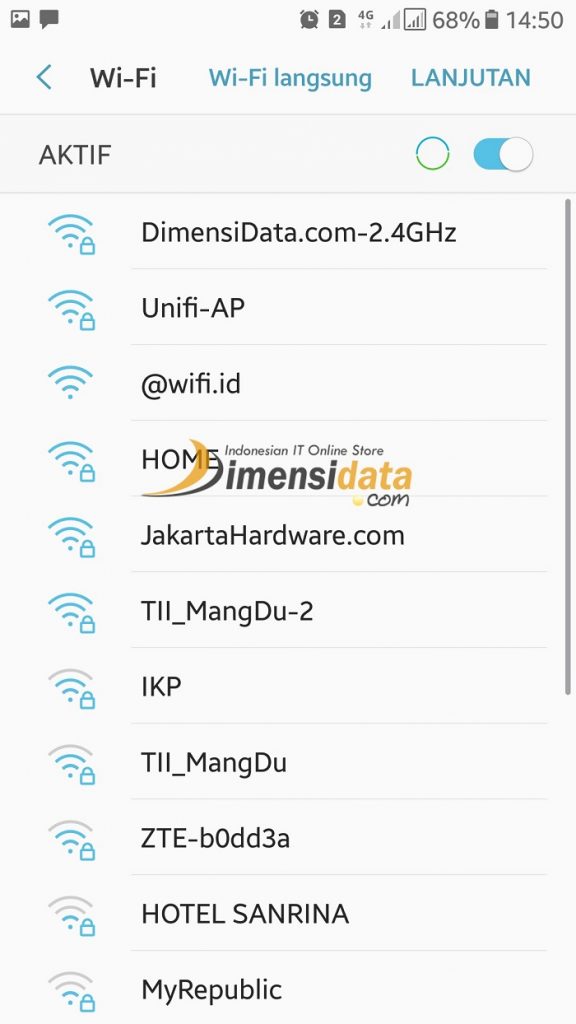
Jika aplikasi PrinterShare sudah terbuka, selanjutnya pilih Printer Select pada pojok kanan bawah aplikasi PrinterShare. Kemudian akan muncul menu Select Printer, pilih Nearby WiFi, tunggu proses scaning printernya, lalu plih printer yang akan kita gunakan.
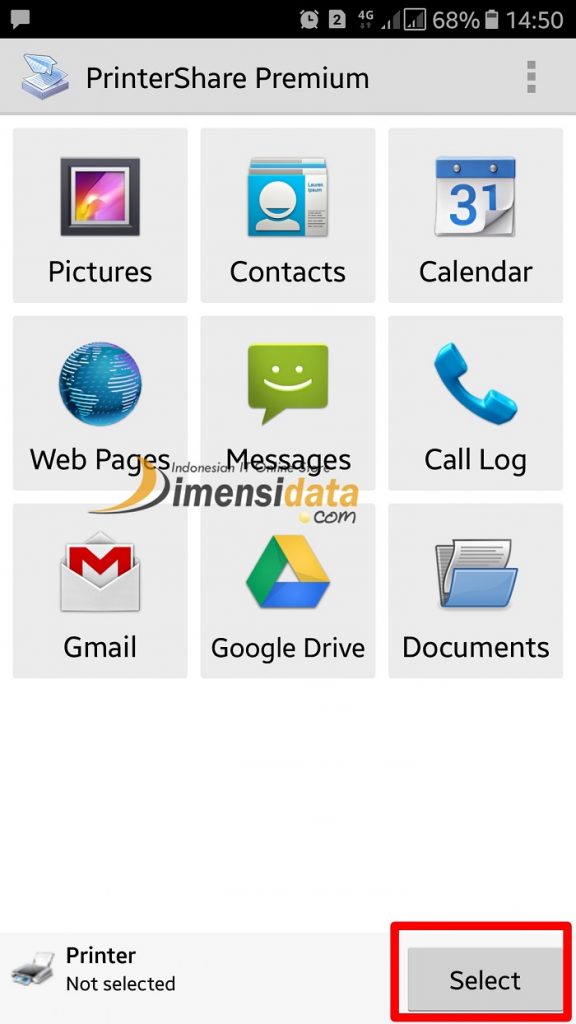
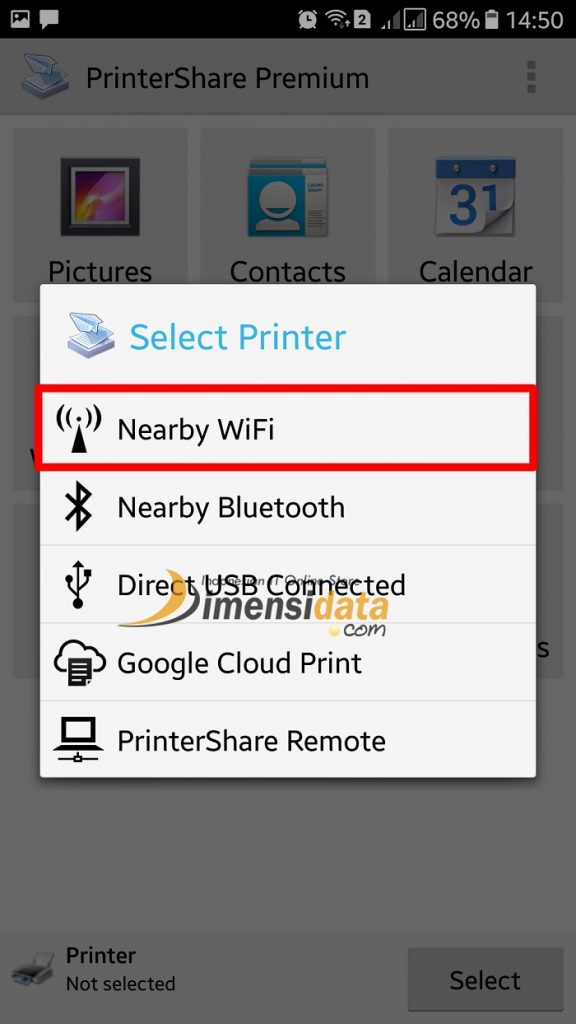
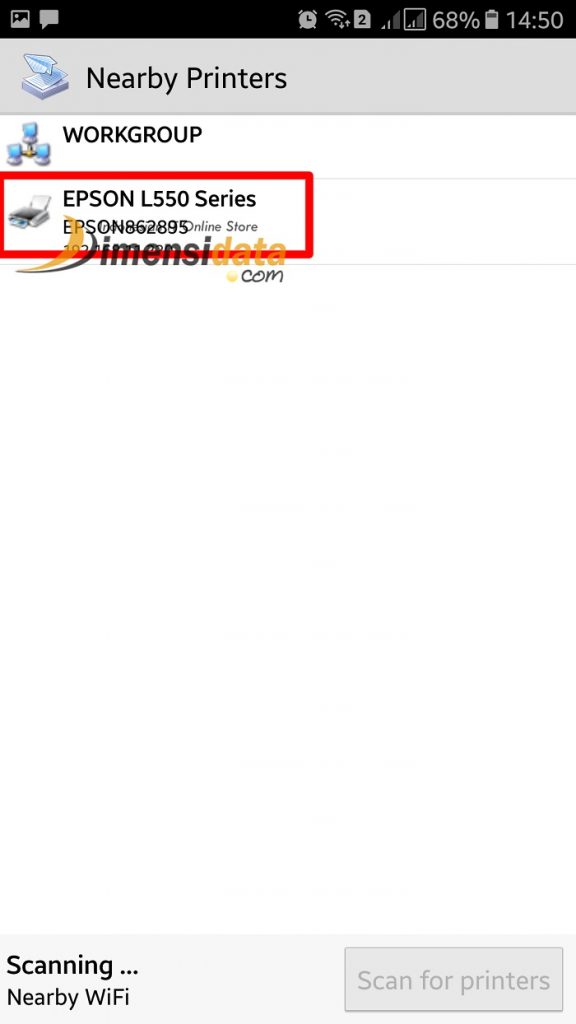
Selanjutnya akan muncul notifikasi User Action Required, nah Anda pilih saja Use Generic, kemudian pilih Yes untuk mendownload Driver. Tunggu hingga ada notif Congratulations! Your printer is configured ready. Kemudian pilih Skip.
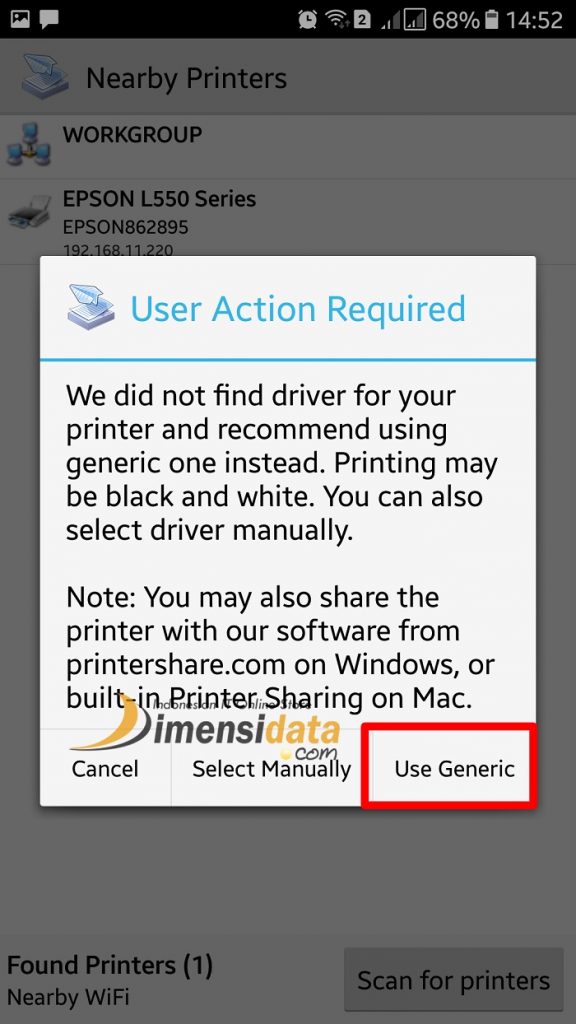
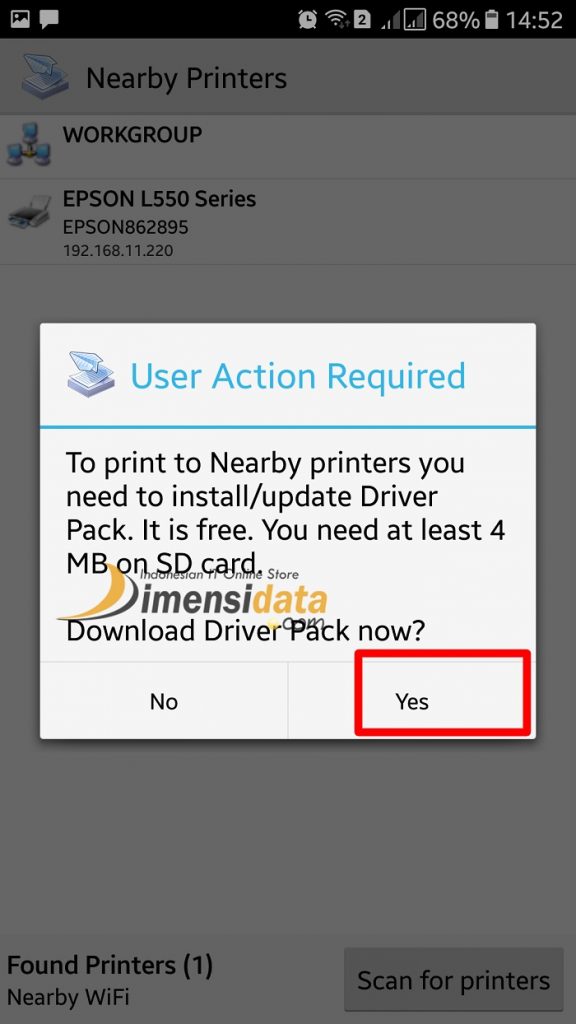
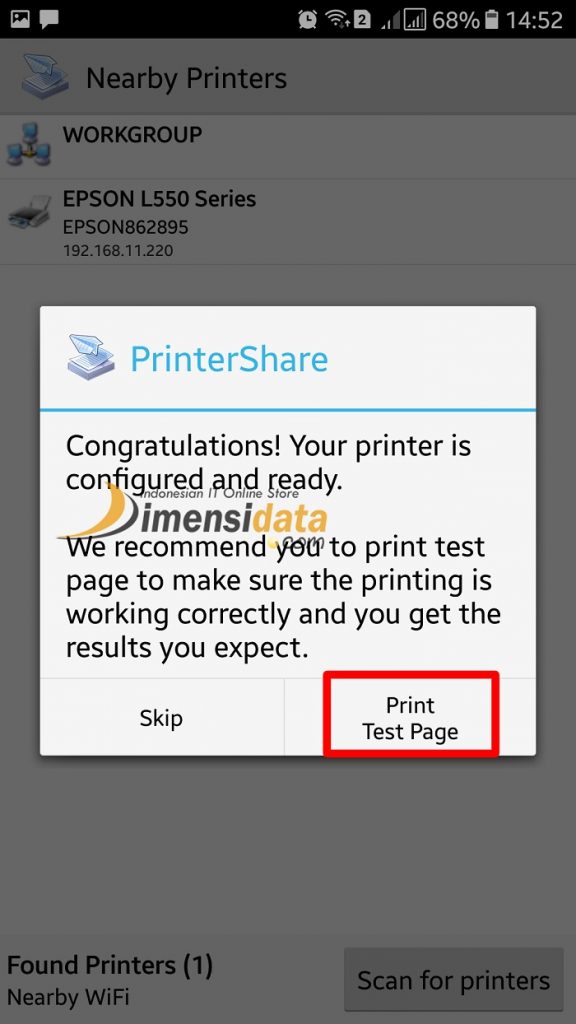
Kembali ke menu utama pada aplikasi PrinterShare-nya. Pilih Dokuments, lalu pilih Memori Perangkat atau Kartu SD (ini tergantung dimana Anda menyimpan file yang ingin anda print). Lalu pilih file dokument yang ingin anda print.
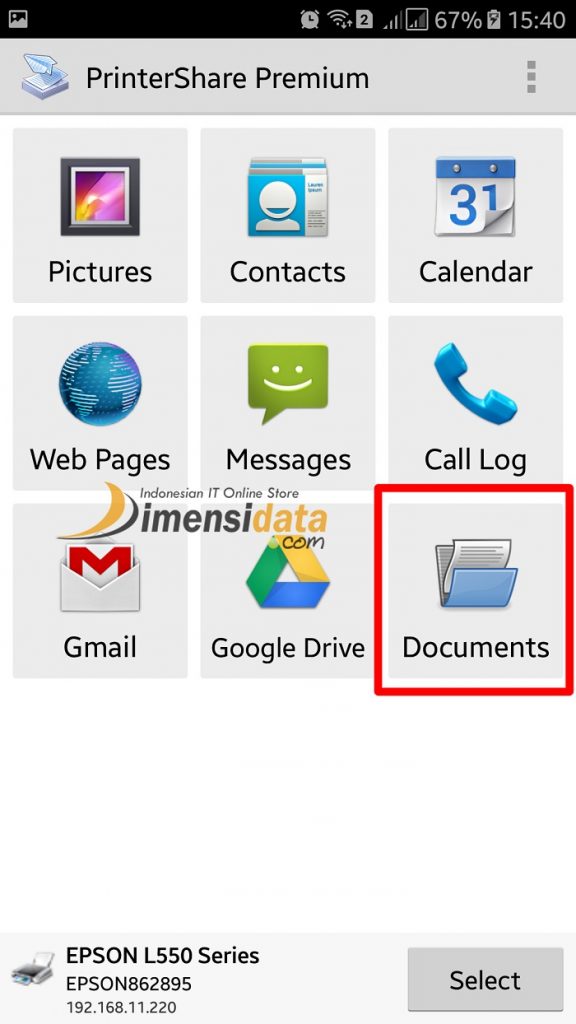

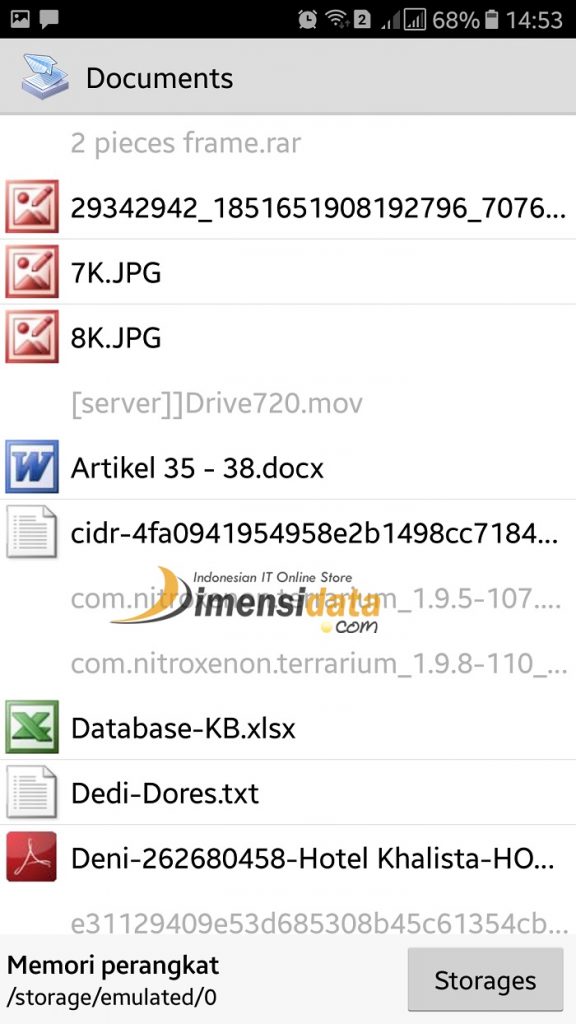
Nah, setelah Anda memilih file dokumen, anda akan diarahkan pada notifikasi dimana anda diharuskan mendownload preview dari file yang ingin anda print tadi, disini Anda pilih saja Yes, dan tunggu hingga proses download file preview-nya selesai.
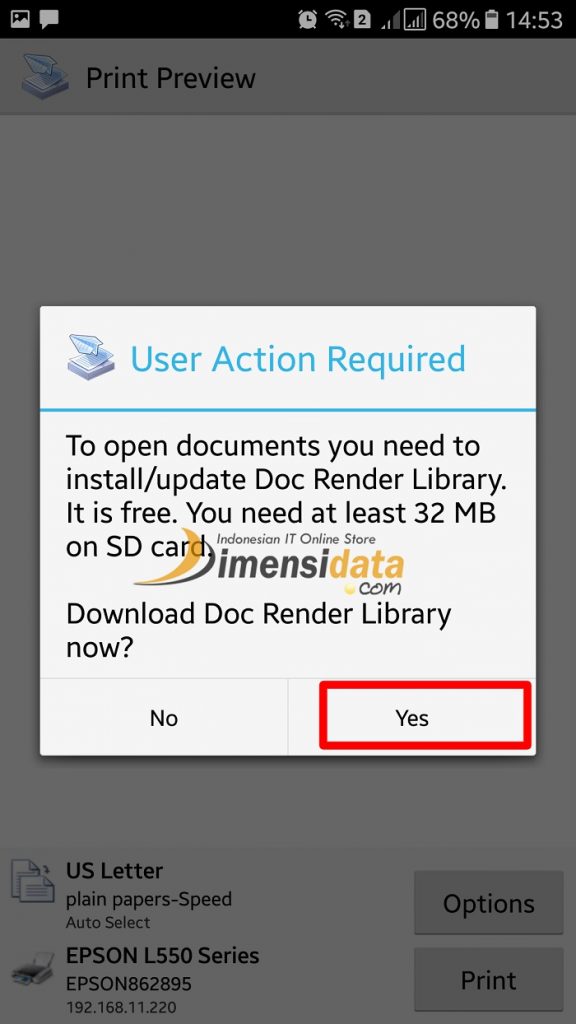
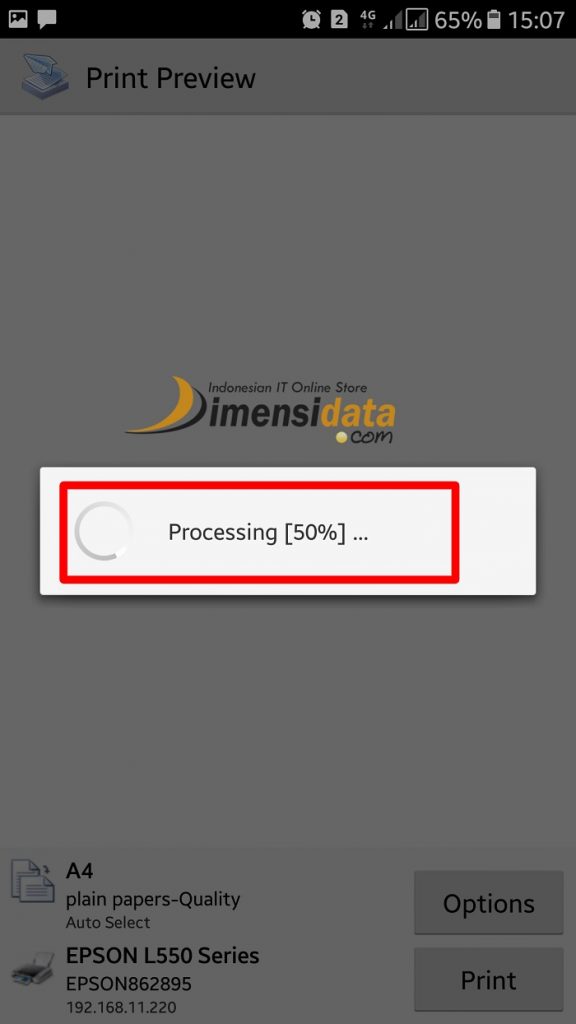
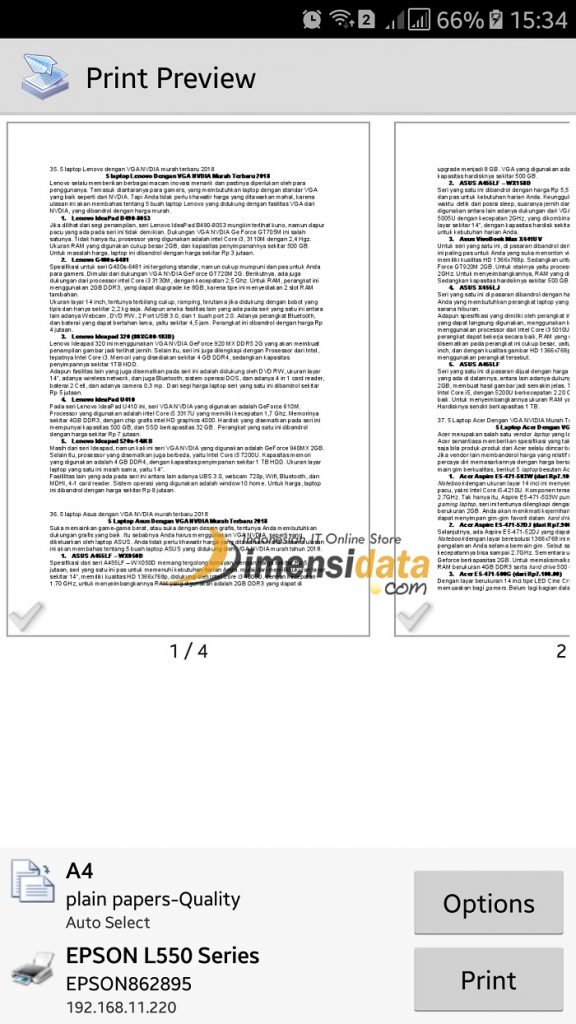
Selanjutnya Anda akan diarahkan ke halaman berikutnya berupa halaman Print Preview yang menampilkan tampilan sebelum cetak. Anda bisa klik option untuk mengatur ukuran kertas dan pilihan lain. Ikuti saja option atau setingan pada gambar dibawah ini:
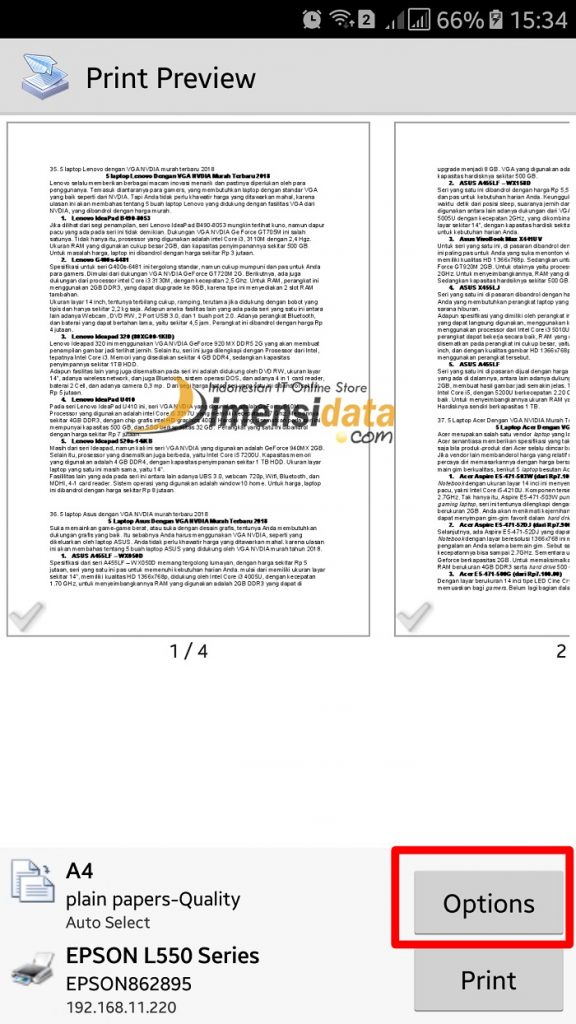


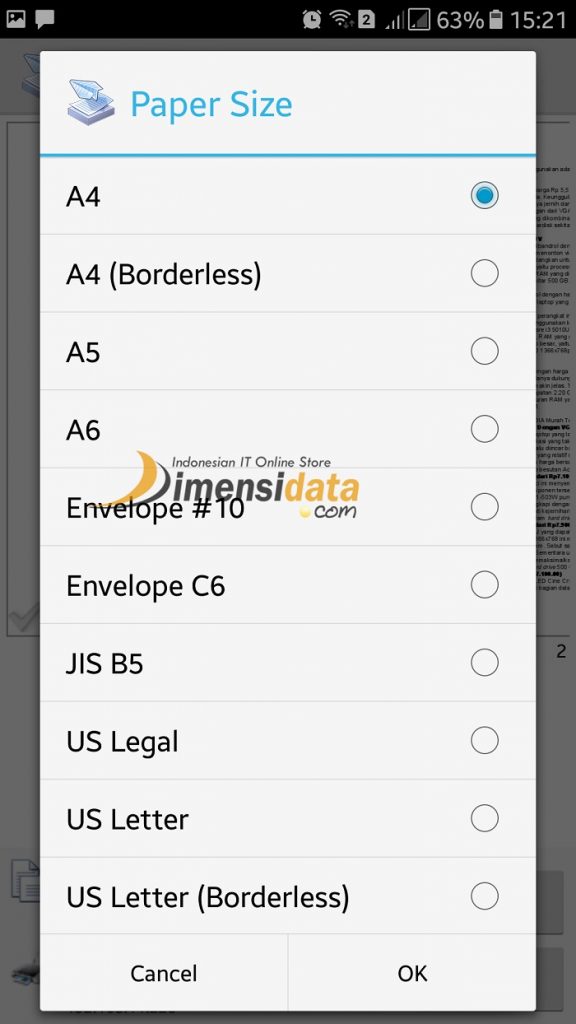
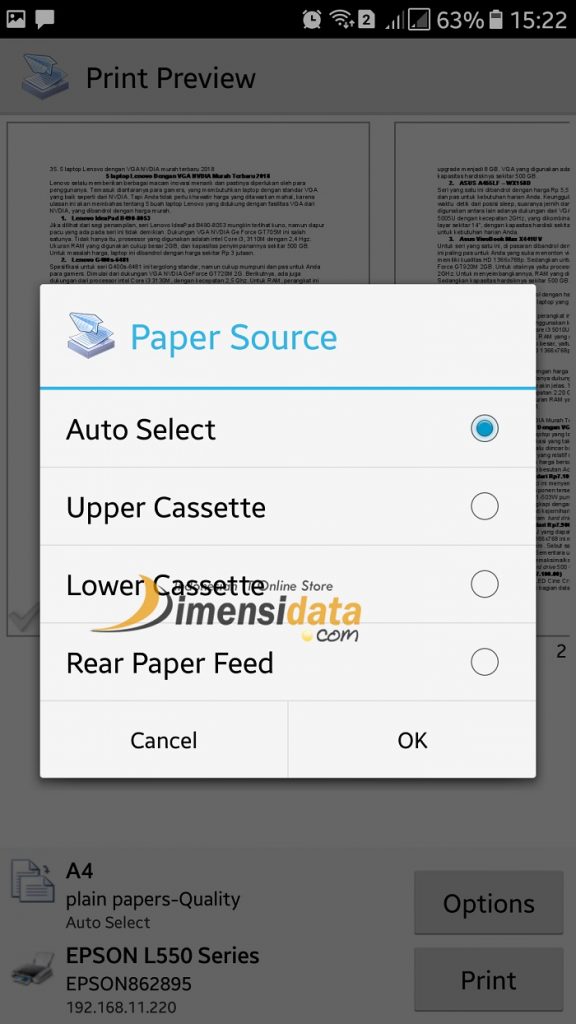
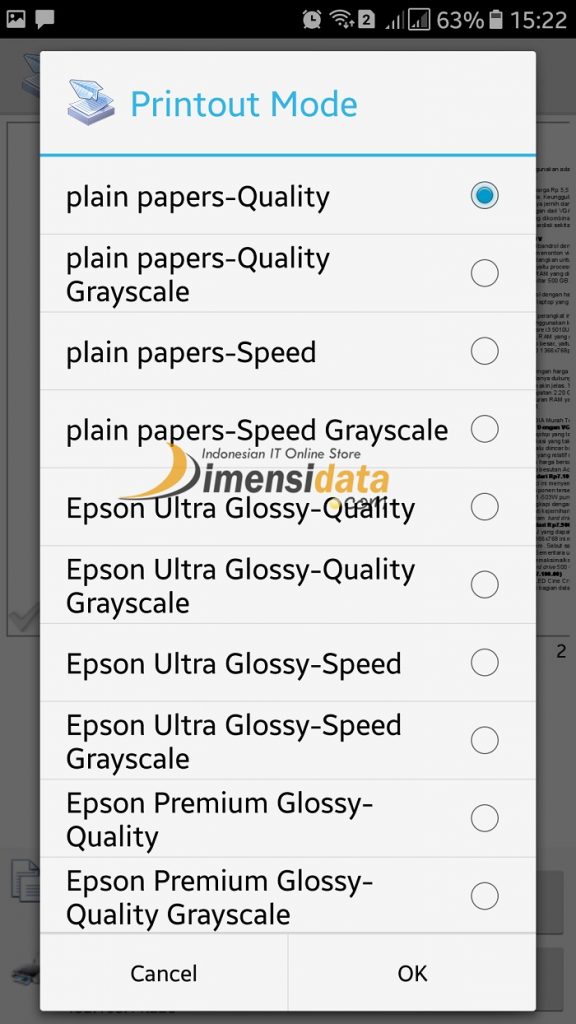
Bila semua dirasa sudah cocok sesuai keinginan, Anda bisa langsung memilih menu Print. Lalu pilih berapa lembar yang ingin Anda cetak. Proses mencetak dimulai, dan Anda tinggal menunggu sampai prosesnya selesai.
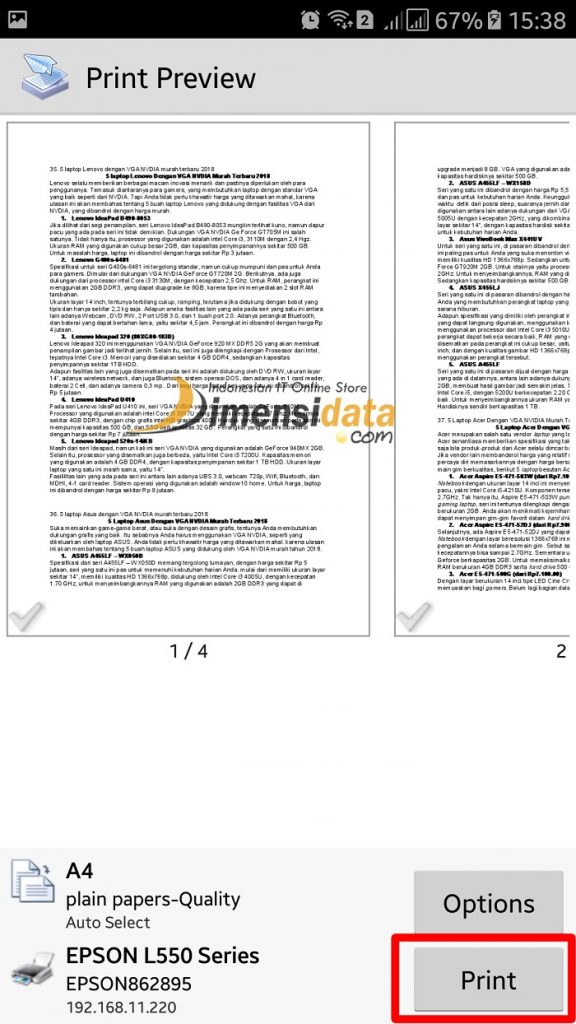
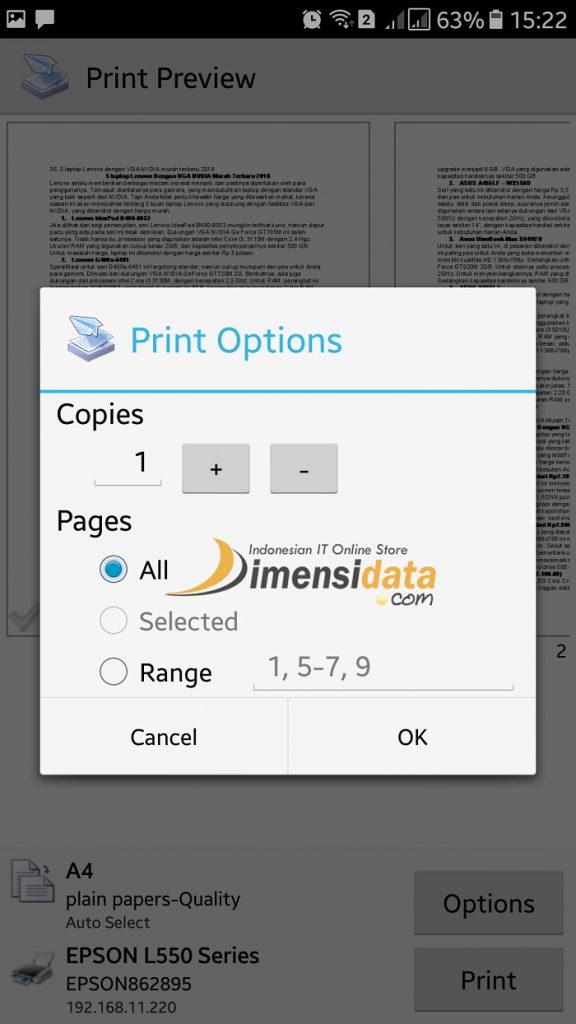
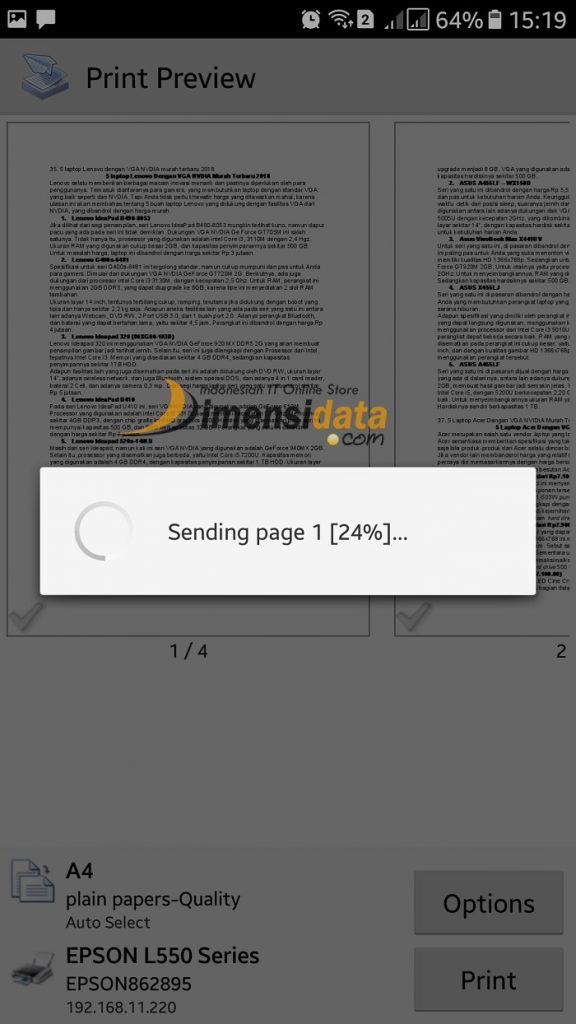
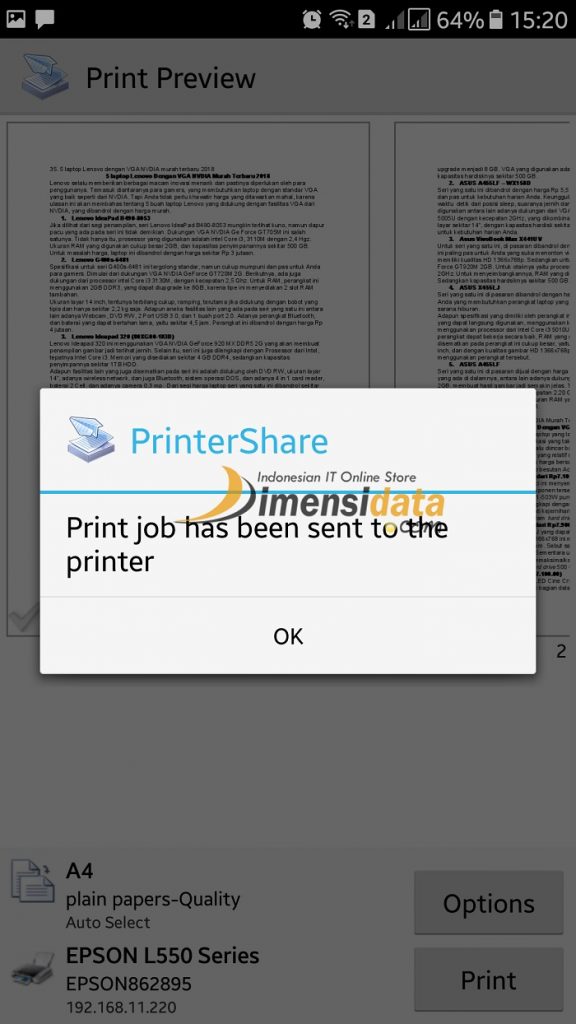
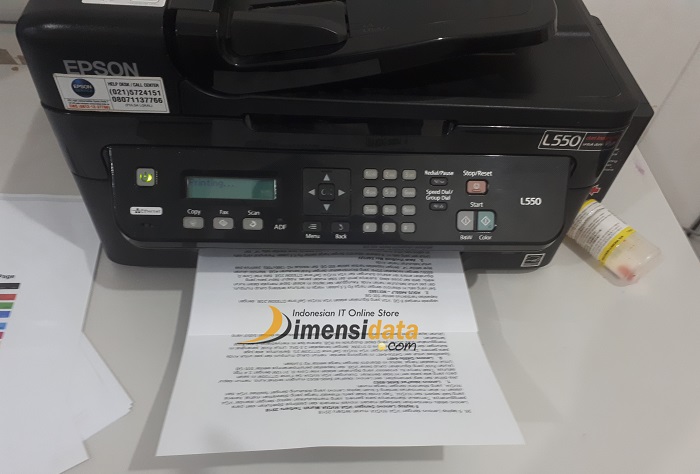

Cara yang sangat simpel dan mudah bukan? Cara Ngeprint Langsung Dari HP Android Dengan Koneksi WiFi ini mendukung kebutuhan mencetak dari berbagai merk printer yang sudah mendukung sharing via koneksi LAN atau WiFi, seperti merk printer Epson, Canon, Brother, Samsung dan lainnya.
 Blog DimensiData Informasi Teknologi Komputer dan Gadget Terbaru
Blog DimensiData Informasi Teknologi Komputer dan Gadget Terbaru

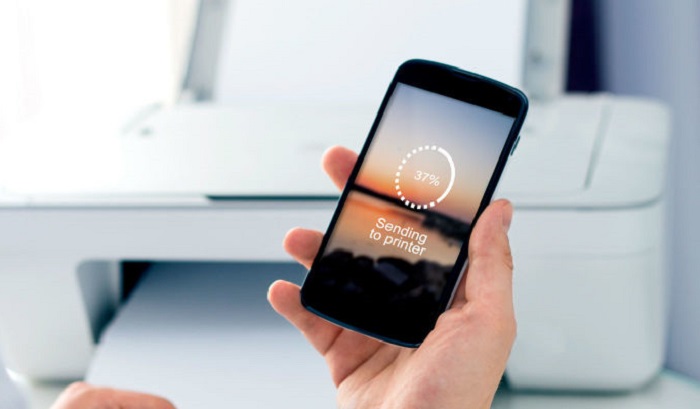







tutor mantab lengkap ada mulustrasi SS di android